2019. 4. 11. 17:00ㆍ리눅스
1. Install CentOS 7을 선택 후 엔터를 눌러줍니다.

Install CentOS 7: CentOS 7을 바로 설치합니다.
Test this media & install CentOS 7: 이미지 파일을 검사 후 설치합니다.
(시간이 오래 걸려 보통 ‘Install CentOS 7’를 선택합니다.)
Troubleshooting: Linux 복구모드로 진입합니다.
2. 언어를 선택 후 Continue를 클릭해주세요

3. DATE & TIME을 클릭하여 시간과 날짜를 선택합니다.
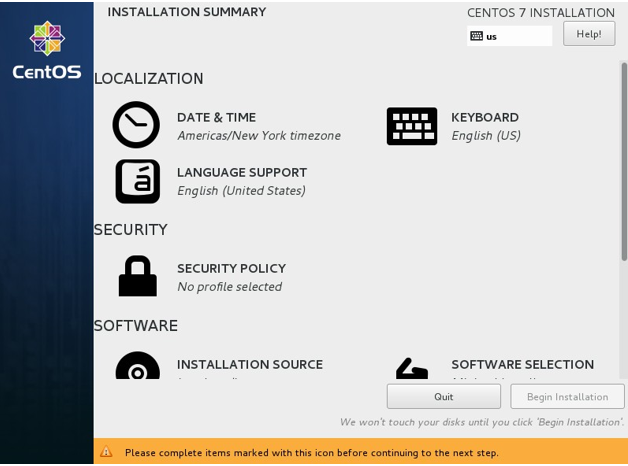
3-1. Region에서 나라를 선택하던지, 미니 맵에서 위치를 클릭 후 Done을 클릭하세요

4. KEYBOARD를 선택하여 사용할 키보드 타입을 선택합니다.

4-1. 키보드 타입을 확인 후 Done을 클릭하세요, 만약 원하는 키보드가 없으면 ‘+’를 클릭해 추가해주세요.
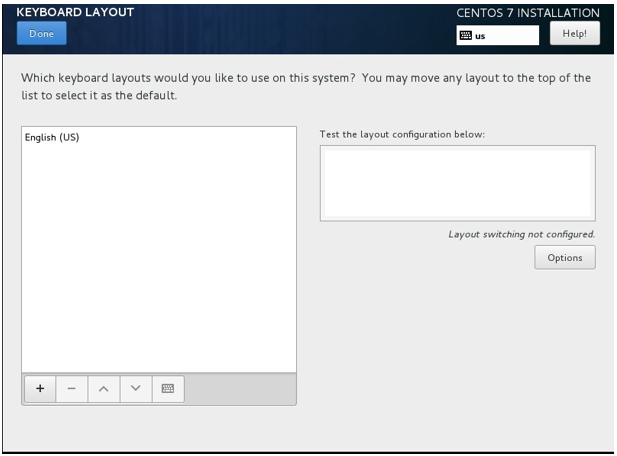
5. SECURITY POLICY를 선택 후 보안정책을 확인 및 설정 합니다.
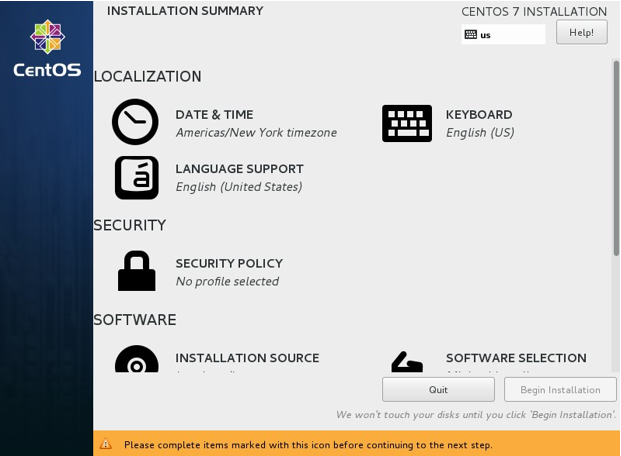
5-1. 보안정책을 확인 및 설정한 뒤 Done을 클릭해주세요.

6. 네트워크 설치 시 INSTALLATION SOURCE를 클릭합니다. (현재는 네트워크 설치가 아닌 이미지파일 설치 입니다.)

6-1. 네트워크 설치 시 ‘On the network’에 체크 후 URL을 입력한다음 Done을 클릭합니다.
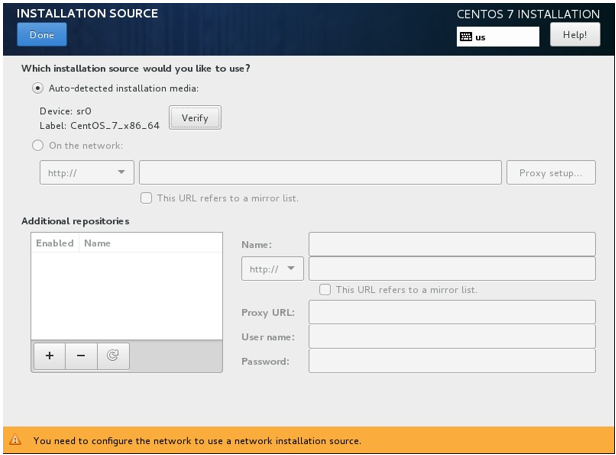
7. SOFTWARE SELECTION을 클릭하여 설치할 패키지를 고릅니다.

7-1. 왼쪽에서 설치할 패키지를 고르고 오른쪽에서 상세 패키지를 고릅니다.

8. INSTALLATION DESTINATION을 클릭하여 파티션을 만듭니다.

8-1. 원하는 타입의 파티션생성을 체크 후 Done을 클릭합니다.
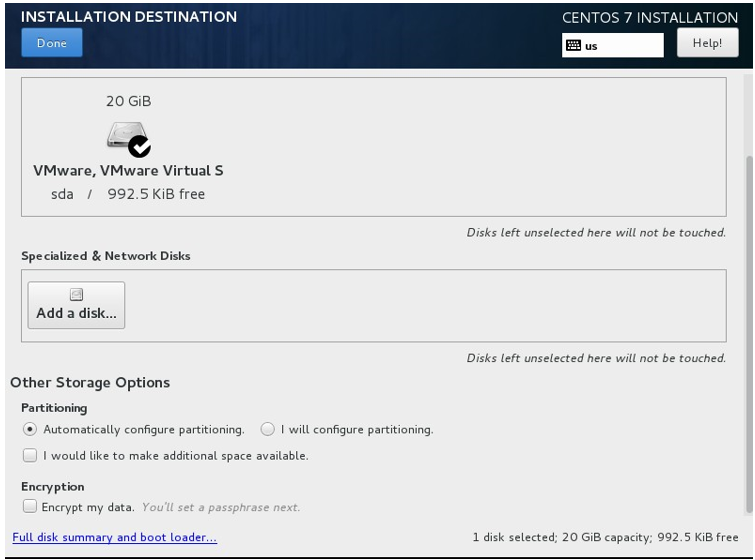
Partitioning
Automatically configure partitioning: 자동적으로 파티션을 만듭니다.
I will configure partitioning: 직접 파티션을 만듭니다.
I would like to make additional space available: 추가공간을 사용할 수 있게 해줍니다.
Encryption
Encrypt my data: 데이터를 암호화합니다.
8-2. ‘I will configure partitioning’을 체크하고 Done을 클릭했을 경우 아래창이 나오고 아래 셀렉트 박스에서 LVM, Standard Partition 등 선택 후 +와 -를 통해 파티션을 추가 및 삭제 가 가능합니다.
Click here to create them automatically 을 클릭하면 자동으로 기본 파티션이 생성됩니다. (Standard Partition을 선택후에 LVM으로 변경이 가능하기 때문에 주로 Standard Partition
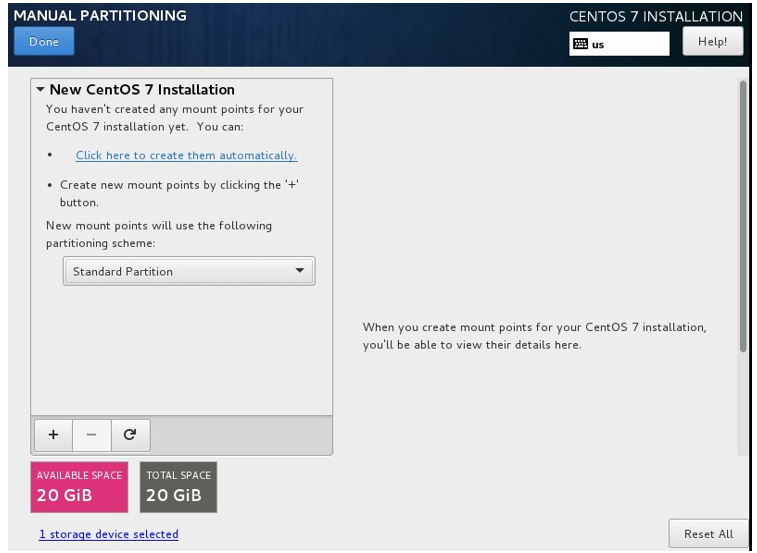
8-3. 파티션을 설정 값에 맞게 만듭니다.

Mount Point: 만들 파티션의 경로
Desired Capacity: 파티션의 크기
Device Type: 파티션의 타입 (Standard, Btrfs, LVM 등)
- Standard: 표준 파티션으로 기본적인 물리 파티션을 이용합니다. 가장 기본 설정입니다.
- LVM: 논리 볼륨 관리자로 디스크나 대용량 스토리지 장치를 논리적으로 묶거나 나누어 서 유연한 확장이 가능합니다. (standard에서 LVM으로 설정은 가능하지만 LVM에서 standard로 변경이 안됩니다.)
- LVM 씬 프로비저닝: 같은 LVM이지만 기본LVM처럼 고정적인 용량이 아닌 유동적인 방 식으로 물리적인 값 보다 더 많은 용량을 사용할 수 있는 것처럼 보여줍니다,
(정확한 파티션의 사용용량이나 저장공간 낭비를 방지하기위해 많이 사용됩니다.)
- Btrfs: 안전성이 중요시되는 타입으로 실시간 오류 정정 및 스냅샷을 통한 기록과 볼륨 복원으로 안정적이고 장애 복원성이 좋습니다.
(스냅샷 이미지 생성으로 용량발생 및 성능저하가 발생할 수 있습니다.)
File System: 파티션의 파일 타입 (xfs, vfat, ext3, ext4 등)
- ext2: ext1의 문제를 보완한 형식으로 255자 까지의 파일이름 지원과 타임 스탬프를 지 원하며 확장이 쉽습 니다. 최대 사이즈는 블록사이즈에 따라 2TiB ~ 32TiB이며, 서브디렉 토리 개수 제한은 32768개입니다.
- ext3: ext2에 저널링, 온라인 파일 시스템 증대, HTree4인덱싱 등의 기능추가가 됐으며, 저 널링은 주파일 시 스템을 수정하기 전에 저널에 수정 사항을 먼저기록해 전원이 갑자기 나가거나 시스템 충돌이 일어났을 때 데이터 손실을 줄일 수 있습니다. 한 디렉토리 당 서브 디렉토리 개수 제한은 31998개입니다.
- ext4: 1EB까지의 볼륨과 16TB까지 파일을 지원하며, ext4부터는 extends 방식을 사용합니 다, 저널 체크섬 기능 추가로 파일 시스템 손상이 줄었고 서브 디렉토리 제한이 64000개 로 늘어났습니다. 또한 온라인 조각모음을 지원하며 파일스탬프 향상, 빠른 파일 시스템 검사와 디스크 공간 할당을 마지막까지 지연하므로 성능이 향상됩니다.
- swap: 컴퓨터 메모리를 모두 사용했을 경우 swap은 가상메모리 기능하여 물리 메모리의 보조역활을 합니다. 다만 하드디스크를 읽는 속도가 메모리에 비해 많이 느려 swap을 많 이 사용하면 성능이 저하될 수 있습니 다.
- xfs: 크기의 변경이 자유롭고, 고성능으로 파일 시스템 포맷이 매우 빠릅니다. 그리고 이 론상 64비트 파일 시스템, 900만 TB까지 지원이 됩니다. 또한 저널링을 지원하며 ext3의 8 배 많은 inode를 사용할 수 있어 CentOS의 기본 파일시스템으로 되어있습니다.
- vfat: VFAT 파일 시스템은 Linux 파일 시스템으로서 FAT 파일 시스템 상의 Microsoft Windows 긴 파일명과 호환 가능합니다.
8-4. 파티션 생성을 다시 묻는 창이 나오면 ‘Accept changes’를 클릭합니다

9. Network와 호스트 네임을 설정을 하기 위해서 NETWORK & HOST NAME를 클릭합니다.

9-1. 왼쪽에 물리 네트워크가 보이고 오른쪽 단추로 ON, OFF 설정이 가능합니다. 또한
Configure을 클릭하면 네트워크 상세정보를 설정 할 수 있습니다. 그리고 Host name 칸에 호스트 네임을 입력 후 Done을 클릭하면 설정이 됩니다.

10. KDUMP를 설정하고 싶으면 KDUMP를 클릭합니다.

10-1. Enable Kdump를 통해 Kdump를 활성화, 비활성화를 선택 할 수 있으며,
Kdump Memory Reservation의 Automatic과 Manual을 통해 메모리 예약을 자동설정, 수동 설정을 선택 할 수 있습니다

11. 설정을 다 했다면 Begin Installation을 클릭합니다

12. ROOT PASSWORD를 클릭해 root 계정의 비밀번호를 설정합니다.

12-1. 비밀번호를 2번 입력 후 Done을 클릭합니다.

13. 다른 유저를 생성을 위해 USER CREATION을 클릭합니다

13-1. Full name, User name(유저 ID), Password 등 정보를 입력 후 Done을 클릭합니다

14. 설치가 다되면 Reboot을 클릭합니다.
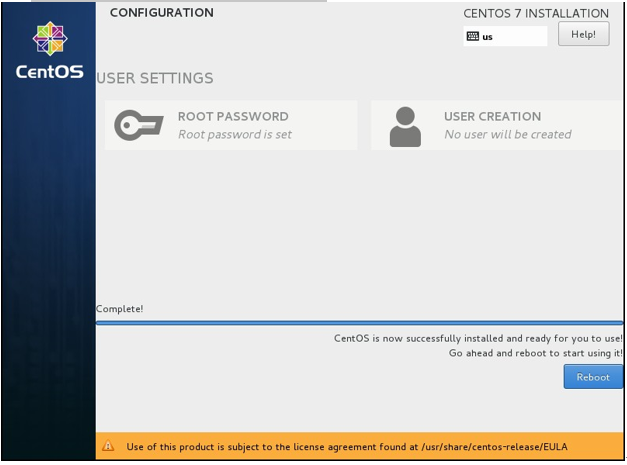
'리눅스' 카테고리의 다른 글
| Ubuntu(우분투) 16.04 설치하기 (0) | 2019.04.11 |
|---|---|
| CentOS 6(센트오에스6), RHEL 6(레드햇6) 설치방법 (0) | 2019.04.11 |
| 리눅스 ulimit 명령어 사용법 (0) | 2019.04.11 |
| Yum local repository CentOS(센트오에스) 로컬 레포지토리 (0) | 2019.04.11 |
| 리눅스 LVM 만들기 (우분투)Ubuntu (0) | 2019.04.11 |